Python计算机视觉 第4章-照相机模型与增强现实
4.1 针孔照相机模型
针孔照相机模型(有时称为射影照相机模型)是计算机视觉中广泛使用的照相机模型。对于大多数应用来说,针孔照相机模型简单,并且具有足够的精确度。这个名字来源于一种类似暗箱机的照相机。该照相机从一个小孔采集射到暗箱内部的光线。在针孔照相机模型中,在光线投影到图像平面之前,从唯一一个点经过,也就是照相机中心C。图4-1为从照相机中心前画出图像平面的图解。事实上,在真实的照相机中,图像平面位于照相机中心之后,但是照相机的模型和图4-1的模型是一样的。

图4-1 针孔照相机模型。图像点x是由图像平面与连接三维点X和照相机中心C的直线相交而成的。虚线表示该照相机的光学坐标轴
由图像坐标轴和三维坐标系中的x轴和y轴对齐平行的假设,可以得出针孔照相机的投影性质。照相机的光学坐标轴和 z z z轴一致,该投影几何可以简化成相似三角形。在投影之前通过旋转和平移变换,对该坐标系加入三维点,会出现完整的投影变换。
4.1.1 照相机矩阵
照相机矩阵可以分解为:
P = K [ R ∣ t ] P=K[R|t] P=K[R∣t]
其中, R R R是描述照相机方向的旋转矩阵, t t t是描述照相机中心位置的三维平移向量,内标定矩阵 K K K描述照相机的投影性质。
在计算机视觉和摄影测量中,照相机矩阵(Camera Matrix)也被称为内参矩阵(Intrinsic Matrix),是描述照相机内在参数的一个3x3矩阵。它用于将三维空间中的点映射到相机的二维图像平面上。
照相机矩阵的形式如下:
K = [ f x 0 c x 0 f y c y 0 0 1 ] K = \begin{bmatrix} f_x & 0 & c_x \\ 0 & f_y & c_y \\ 0 & 0 & 1 \end{bmatrix} K= fx000fy0cxcy1
其中:
- f x f_x fx 和 f y f_y fy 是图像在 x 和 y 方向上的焦距,通常以像素为单位。
- c x c_x cx 和 c y c_y cy 是光轴在图像平面上的主点(Principal Point)坐标,即图像的中心位置。
- 1 是一个尺度因子。
这个矩阵 K K K 用于描述相机的内在几何和光学特性,如焦距、光轴位置等。它是相机标定过程的核心部分,通过标定可以求得这些参数,从而准确地进行三维重建、图像矫正、测量等任务。
4.1.2 三维点的投影
下面来创建照相机类,用来处理对照相机和投影建模所需要的全部操作:
python
from scipy import linalg
class Camera(object):
"""表示针孔照相机的类"""
def __init__(self, P):
"""初始化 P = K[R|t] 照相机模型"""
self.P = P
self.K = None # 标定矩阵
self.R = None # 旋转
self.t = None # 平移
self.c = None # 照相机中心
def project(self, X):
"""X(4×n的数组)的投影点,并且进行坐标归一化"""
x = dot(self.P, X)
for i in range(3):
x[i] /= x[2]
return x下面的例子展示如何将三维中的点投影到图像视图中。在这个例子中,将使用牛津多视图数据集中的"Model Housing"数据集。可以从http://www.robots.ox.ac.uk/\~vgg/data/data-mview.html 下载。
python
import camera
# 载入点
points = loadtxt('house.p3d').T
points = vstack((points, ones(points.shape[1])))
# 设置照相机参数
P = hstack((eye(3), array([[0], [0], [-10]])))
cam = camera.Camera(P)
x = cam.project(points)
# 绘制投影
figure()
plot(x[0], x[1], 'k.')
show()首先,使用齐次坐标来表示这些点。然后使用一个投影矩阵来创建Camera对象将这些三维点投影到图像平面并执行绘制操作,输出结果如图4-2中间图像所示。
为了研究照相机的移动会如何改变投影的效果,可以使用下面的代码。该代码围绕一个随机的三维向量,进行增量旋转的投影。
python
# 创建变换
r = 0.05 * random.rand(3)
rot = camera.rotation_matrix(r)
# 旋转矩阵和投影
figure()
for t in range(20):
cam.P = dot(cam.P, rot)
x = cam.project(points)
plot(x[0], x[1], 'k.')
show()在上面的代码中,使用了rotation_matrix()函数,该函数能够创建围绕一个向量进行三维旋转的旋转矩阵
python
def rotation_matrix(a):
"""创建一个用于围绕向量 a 轴旋转的三维旋转矩阵"""
R = eye(4)
R[:3, :3] = linalg.expm([[0, -a[2], a[1]],
[a[2], 0, -a[0]],
[-a[1], a[0], 0]])
return R结合以上代码段,完整代码如下:
python
from scipy import linalg
import random
from numpy import dot, eye, array, loadtxt, vstack, ones
import matplotlib.pyplot as plt
class Camera(object):
"""表示针孔照相机的类"""
def __init__(self, P):
"""初始化 P = K[R|t] 照相机模型"""
self.P = P
self.K = None # 标定矩阵
self.R = None # 旋转
self.t = None # 平移
self.c = None # 照相机中心
def project(self, X):
"""X(4×n的数组)的投影点,并且进行坐标归一化"""
x = dot(self.P, X)
for i in range(3):
x[i] /= x[2]
return x
def rotation_matrix(a):
"""创建一个用于围绕向量 a 轴旋转的三维旋转矩阵"""
R = eye(4)
R[:3, :3] = linalg.expm([[0, -a[2], a[1]],
[a[2], 0, -a[0]],
[-a[1], a[0], 0]])
return R
# 载入点
points = loadtxt('house.p3d').T
points = vstack((points, ones(points.shape[1])))
# 设置照相机参数
P = hstack((eye(3), array([[0], [0], [-10]])))
cam = Camera(P)
x = cam.project(points)
# 绘制投影
plt.figure()
plt.plot(x[0], x[1], 'k.')
plt.show()
# 创建变换
r = 0.05 * random.rand(3)
rot = rotation_matrix(r)
# 旋转矩阵和投影
plt.figure()
for t in range(20):
cam.P = dot(cam.P, rot)
x = cam.project(points)
plt.plot(x[0], x[1], 'k.')
plt.show()运行结果如下:
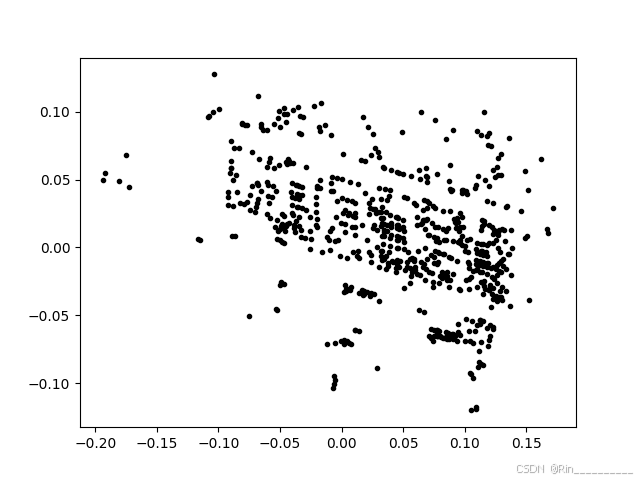
实验图1 实验结果
4.1.3 照相机矩阵的分解
将使用一种矩阵因子分解的方法,称为RQ因子分解。
将下面的方法添加到Camera类中:
python
def factor(self):
"""将照相机矩阵分解为 K、R、t,其中,P = K[R|t]"""
# 分解前3×3的部分
K, R = linalg.rq(self.P[:, :3])
# 将 K 的对角线元素设为正值
T = diag(sign(diag(K)))
if linalg.det(T) < 0:
T[1, 1] *= -1
self.K = dot(K, T)
self.R = dot(T, R) # T 的逆矩阵为其自身
self.t = dot(linalg.inv(self.K), self.P[:, 3])
return self.K, self.R, self.tRQ因子分解的结果并不是唯一的。在该因子分解中,分解的结果存在符号二义性。由于需要限制旋转矩阵R为正定的(否则,旋转坐标轴即可),所以如果需要,可以在求解到的结果中加入变换T来改变符号。
以下为照相机矩阵分解的代码:
python
import camera
from numpy import array, hstack, dot
K = array([[1000, 0, 500],
[0, 1000, 300],
[0, 0, 1]])
tmp = camera.rotation_matrix([0, 0, 1])[:3, :3]
Rt = hstack((tmp, array([[50], [40], [30]])))
cam = camera.Camera(dot(K, Rt))
print(K, Rt)
print(cam.factor())4.2 照相机标定
标定照相机是指计算出该照相机的内参数。例子中,是指计算矩阵K。如果你的应用要求高精度,那么可以扩展该照相机模型,使其包含径向畸变和其他条件。
标定照相机的标准方法是,拍摄多幅平面棋盘模式的图像,然后进行处理计算。
4.2.1 一个简单的标定方法
这里将要介绍一个简单的照相机标定方法。大多数参数可以使用基本的假设来设定(正方形垂直的像素,光心位于图像中心),比较难处理的是获得正确的焦距。对于这种标定方法,你需要准备一个平面矩形的标定物体(一个书本即可)、用于测量的卷尺和直尺,以及一个平面。下面是具体操作步骤:
1、测量你选定矩形标定物体的边长 d X dX dX和 d Y dY dY;
2、将照相机和标定物体放置在平面上,使得照相机的背面和标定物体平行,同时物体位于照相机图像视图的中心,你可能需要调整照相机或者物体来获得良好的对齐效果;
3、测量标定物体到照相机的距离 d Z dZ dZ;
4、拍摄一副图像来检验该设置是否正确,即标定物体的边要和图像的行和列对齐;
5、使用像素数来测量标定物体图像的宽度和高度 d x dx dx和 d y dy dy
4.3 以平面和标记物进行姿态估计
如果图像中包含平面状的标记物体,并且已经对照相机进行了标定,那么可以计算出照相机的姿态(旋转和平移)。这里的标记物体可以为对任何平坦的物体。
使用下面的代码来提取两幅图像的SIFT特征,然后使用RANSAC算法稳健地估计单应性矩阵:
python
import homography
import camera
import sift
# 计算特征
sift.process_image('book_frontal.JPG', 'im0.sift')
l0, d0 = sift.read_features_from_file('im0.sift')
sift.process_image('book_perspective.JPG', 'im1.sift')
l1, d1 = sift.read_features_from_file('im1.sift')
# 匹配特征,并计算单应性矩阵
matches = sift.match_twosided(d0, d1)
ndx = matches.nonzero()[0]
fp = homography.make_homog(l0[ndx, :2].T)
ndx2 = [int(matches[i]) for i in ndx]
tp = homography.make_homog(l1[ndx2, :2].T)
model = homography.RansacModel()
H = homography.H_from_ransac(fp, tp, model)这样就得到了单应性矩阵,为了检验单应性矩阵结果的正确性,需要将一些简单的三维物体放置在标记物上,这里使用一个立方体。可以使用下面的函数来产生立方体上的点:
python
def cube_points(c, wid):
"""创建用于绘制立方体的一个点列表(前5个点是底部的正方形,一些边重合了)"""
p = []
# 底部
p.append([c[0] - wid, c[1] - wid, c[2] - wid])
p.append([c[0] - wid, c[1] + wid, c[2] - wid])
p.append([c[0] + wid, c[1] + wid, c[2] - wid])
p.append([c[0] + wid, c[1] - wid, c[2] - wid])
p.append([c[0] - wid, c[1] - wid, c[2] - wid]) # 为了绘制闭合图像,和第一个相同
# 顶部
p.append([c[0] - wid, c[1] - wid, c[2] + wid])
p.append([c[0] - wid, c[1] + wid, c[2] + wid])
p.append([c[0] + wid, c[1] + wid, c[2] + wid])
p.append([c[0] + wid, c[1] - wid, c[2] + wid])
p.append([c[0] - wid, c[1] - wid, c[2] + wid]) # 为了绘制闭合图像,和第一个相同
# 竖直边
p.append([c[0] - wid, c[1] - wid, c[2] + wid])
p.append([c[0] - wid, c[1] + wid, c[2] + wid])
p.append([c[0] - wid, c[1] + wid, c[2] - wid])
p.append([c[0] + wid, c[1] + wid, c[2] - wid])
p.append([c[0] + wid, c[1] + wid, c[2] + wid])
p.append([c[0] + wid, c[1] - wid, c[2] + wid])
p.append([c[0] + wid, c[1] - wid, c[2] - wid])
return array(p).T有了单应性矩阵和照相机的标定矩阵,可以使用以下代码得出两个视图间的相对变换:
python
# 计算照相机标定矩阵
K = my_calibration((747, 1000))
# 位于边长为0.2,z=0平面上的三维点
box = cube_points([0, 0, 0.1], 0.1)
# 投影第一幅图像上底部的正方形
cam1 = camera.Camera(hstack((K, dot(K, array([[0], [0], [-1]])))))
# 底部正方形上的点
box_cam1 = cam1.project(homography.make_homog(box[:, :5]))
# 使用 H 将点变换到第二幅图像中
box_trans = homography.normalize(dot(H, box_cam1))
# 从 cam1 和 H 中计算第二个照相机矩阵
cam2 = camera.Camera(dot(H, cam1.P))
A = dot(linalg.inv(K), cam2.P[:, :3])
A = array([A[:, 0], A[:, 1], cross(A[:, 0], A[:, 1])]).T
cam2.P[:, :3] = dot(K, A)
# 使用第二个照相机矩阵投影
box_cam2 = cam2.project(homography.make_homog(box))
# 测试:将点投影在 z=0 上,应该能够得到相同的点
point = array([1, 1, 0, 1]).T
print(homography.normalize(dot(dot(H, cam1.P), point)))
print(cam2.project(point))4.4 增强现实
增强现实(Augmented Reality,AR)是将物体和相应信息放置在图像数据上的一系列操作的总称。最经典的例子是放置一个三维计算机图形学模型,使其看起来属于该场景;如果在视频中,该模型会随着照相机的运动很自然地移动。
4.4.1 PyGame和PyOpenGL
PyGame 是非常流行的游戏开发工具包,它可以非常简单地处理显示窗口、输入设备、事件,以及其他内容。PyGame是开源的,可以从http://www.pygame.org/下载。事实上,它是一个Python绑定的SDL游戏引擎。
PyOpenGL 是 OpenGL 图形编程的Python绑定接口。OpenGL可以安装在几乎所有的系统上,并且具有很好的图形性能。OpenGL具有跨平台性,能够在不同的操作系统之间工作。关于OpenGL的更多信息,参见http://www.opengl.org/。
4.4.2 从照相机矩阵到OpenGL格式
OpenGL 使用4×4的矩阵来表示变换(包括三维变换和投影)。这和使用的3×4照相机矩阵略有差别。但是,照相机与场景的变换分成了两个矩阵, GL_PROJECTION 矩阵和GL_MODELVIEW矩阵。GL_PROJECTION矩阵处理图像成像的性质,等价于的内标定矩阵K。GL_MODELVIEW矩阵处理物体和照相机之间的三维变换关系,对应于照相机矩阵中的R和t部分。一个不同之处是,假设照相机为坐标系的中心,GL_MODELVIEW矩阵实际上包含了将物体放置在照相机前面的变换。
假设已经获得了标定好的照相机,即已知标定矩阵K,下面的函数可以将照相机参数转换为OpenGL中的投影矩阵:
python
def set_projection_from_camera(K):
"""从照相机标定矩阵中获得视图"""
glMatrixMode(GL_PROJECTION)
glLoadIdentity()
fx = K[0, 0]
fy = K[1, 1]
fovy = 2 * arctan(0.5 * height / fy) * 180 / pi
aspect = (width * fy) / (height * fx)
# 定义近的和远的剪裁平面
near = 0.1
far = 100.0
# 设定透视
gluPerspective(fovy, aspect, near, far)
glViewport(0, 0, width, height)下面的函数实现如何获得移除标定矩阵后的3×4针孔照相机矩阵(将P和K-1相乘),并创建一个模拟视图:
python
def set_modelview_from_camera(Rt):
"""从照相机姿态中获得模拟视图矩阵"""
glMatrixMode(GL_MODELVIEW)
glLoadIdentity()
# 围绕 x 轴将茶壶旋转 90 度,使 z 轴向上
Rx = array([[1, 0, 0],
[0, 0, -1],
[0, 1, 0]])
# 获得旋转的最佳逼近
R = Rt[:, :3]
U, S, V = linalg.svd(R)
R = dot(U, V)
R[0, :] = -R[0, :] # 改变 x 轴的符号
# 获得平移量
t = Rt[:, 3]
# 获得 4×4 的模拟视图矩阵
M = eye(4)
M[:3, :3] = dot(R, Rx)
M[:3, 3] = t
# 转置并压平以获取列序数值
M = M.T
m = M.flatten()
# 将模拟视图矩阵替换为新的矩阵
glLoadMatrixf(m)该操作使用SVD分解方法,旋转矩阵的最佳逼近可以通过 R = U V T R=UV^T R=UVT来获得
4.4.3 在图像中放置虚拟物体
我们需要做的第一件事是将图像(打算放置虚拟物体的图像)作为背景添加进来。在OpenGL中,该操作可以通过创建一个四边形的方式来完成,该四边形为整个视图。完成该操作最简单的方式是绘制出四边形,同时将投影和模拟试图矩阵重置,使得每一维的坐标范围在-1到1之间。
下面的函数可以载入一幅图像,然后将其转换成一个OpenGL纹理,并将该纹理放置在四边形上:
python
def draw_background(imname):
"""使用四边形绘制背景图像"""
# 载入背景图像(应该是 .bmp 格式),转换为 OpenGL 纹理
bg_image = pygame.image.load(imname).convert()
bg_data = pygame.image.tostring(bg_image, "RGBX", 1)
glMatrixMode(GL_MODELVIEW)
glLoadIdentity()
glClear(GL_COLOR_BUFFER_BIT | GL_DEPTH_BUFFER_BIT)
# 绑定纹理
glEnable(GL_TEXTURE_2D)
texture_id = glGenTextures(1)
glBindTexture(GL_TEXTURE_2D, texture_id)
glTexImage2D(GL_TEXTURE_2D, 0, GL_RGBA, width, height, 0, GL_RGBA, GL_UNSIGNED_BYTE, bg_data)
glTexParameterf(GL_TEXTURE_2D, GL_TEXTURE_MAG_FILTER, GL_NEAREST)
glTexParameterf(GL_TEXTURE_2D, GL_TEXTURE_MIN_FILTER, GL_NEAREST)
# 创建四方形填充整个窗口
glBegin(GL_QUADS)
glTexCoord2f(0.0, 0.0); glVertex3f(-1.0, -1.0, -1.0)
glTexCoord2f(1.0, 0.0); glVertex3f( 1.0, -1.0, -1.0)
glTexCoord2f(1.0, 1.0); glVertex3f( 1.0, 1.0, -1.0)
glTexCoord2f(0.0, 1.0); glVertex3f(-1.0, 1.0, -1.0)
glEnd()
# 清除纹理
glDeleteTextures(texture_id)该函数首先使用PyGame中的一些函数来载入一幅图像,将其序列化为能够在PyOpenGL 中使用的原始字符串表示。然后,重置模拟视图,清除颜色和深度缓存。接下来,绑定这个纹理,使其能够在四边形和指定插值中使用它。四边形是在每一维分别为-1和1的点上定义的。注意,纹理图像的坐标是从0到1。最后,清除该纹理,避免其干扰之后准备绘制的图像。
4.4.4 综合集成
下面的完整脚本可以生成如图4-5所示的图像:
python
from OpenGL.GL import *
from OpenGL.GLU import *
from OpenGL.GLUT import *
import pygame
import pygame.image
from pygame.locals import *
import pickle
width, height = 1000, 747
def setup():
"""设置窗口和 pygame 环境"""
pygame.init()
pygame.display.set_mode((width, height), OPENGL | DOUBLEBUF)
pygame.display.set_caption('OpenGL AR demo')
# 载入照相机数据
with open('ar_camera.pkl', 'rb') as f:
K = pickle.load(f)
Rt = pickle.load(f)
setup()
draw_background('book_perspective.bmp')
set_projection_from_camera(K)
set_modelview_from_camera(Rt)
draw_teapot(0.02)
while True:
event = pygame.event.poll()
if event.type in (QUIT, KEYDOWN):
break
pygame.display.flip()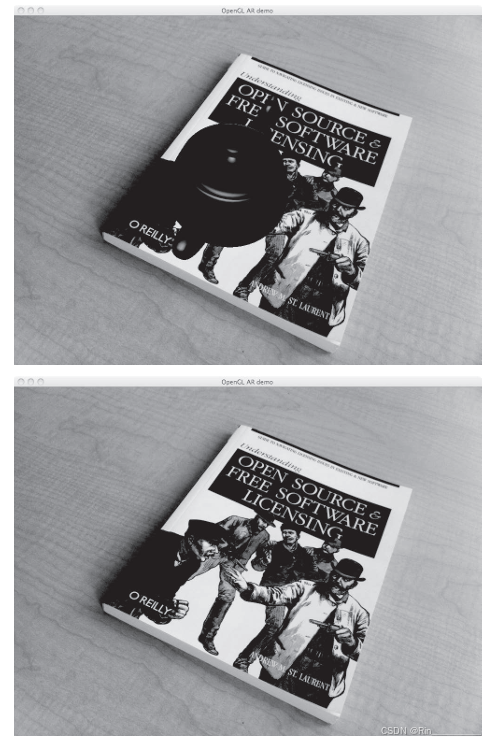
图4-5 参考资料示例图像